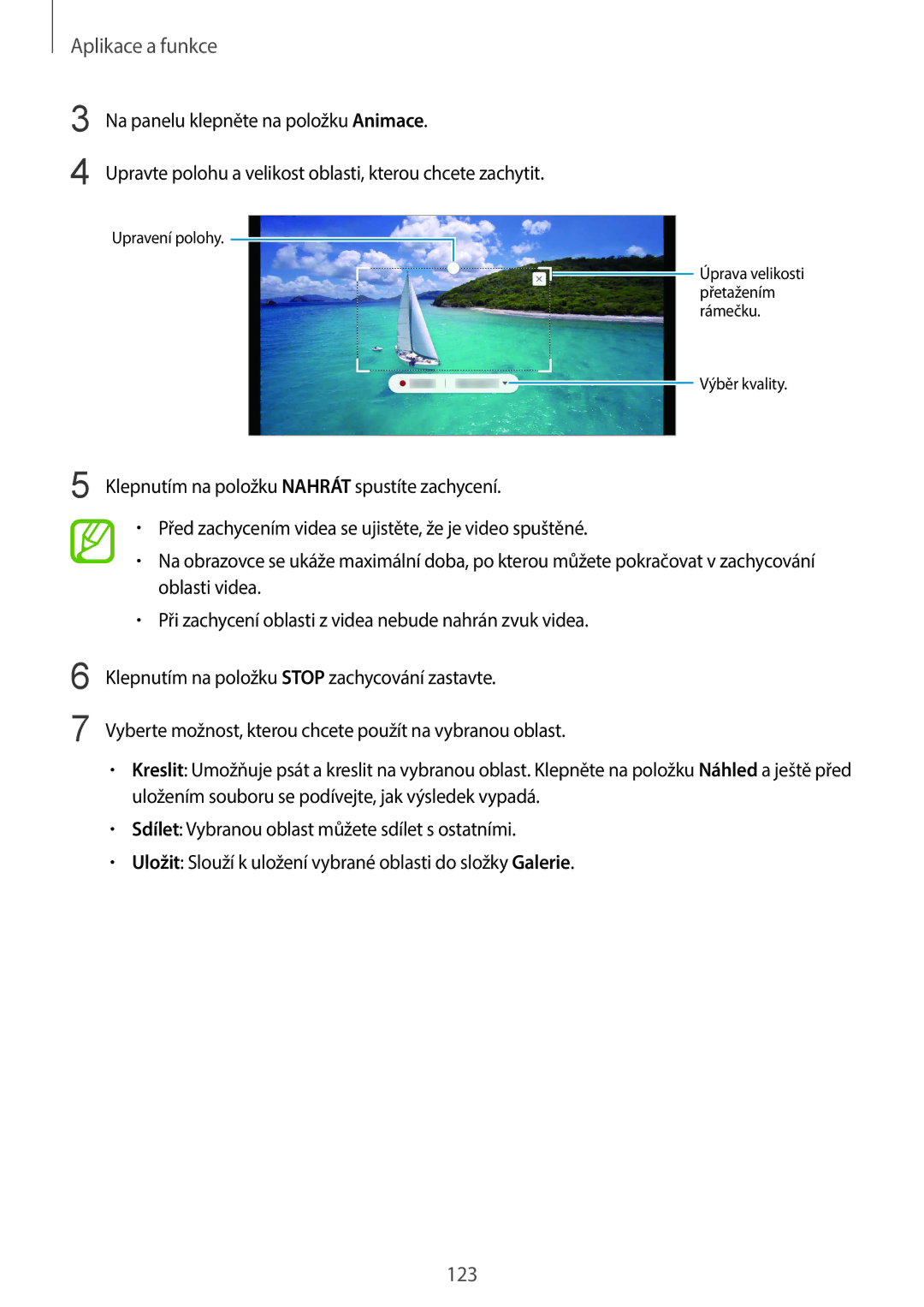Aplikace a funkce
3 | Na panelu klepněte na položku Animace. |
4 | Upravte polohu a velikost oblasti, kterou chcete zachytit. |
Upravení polohy.
Úprava velikosti přetažením rámečku.
Výběr kvality.
5 Klepnutím na položku NAHRÁT spustíte zachycení.
•Před zachycením videa se ujistěte, že je video spuštěné.
•Na obrazovce se ukáže maximální doba, po kterou můžete pokračovat v zachycování oblasti videa.
•Při zachycení oblasti z videa nebude nahrán zvuk videa.
6
7
Klepnutím na položku STOP zachycování zastavte.
Vyberte možnost, kterou chcete použít na vybranou oblast.
•Kreslit: Umožňuje psát a kreslit na vybranou oblast. Klepněte na položku Náhled a ještě před uložením souboru se podívejte, jak výsledek vypadá.
•Sdílet: Vybranou oblast můžete sdílet s ostatními.
•Uložit: Slouží k uložení vybrané oblasti do složky Galerie.